 Outlook Express編 Outlook Express編
■ウイルス対策設定
 5.[読み取り]タブをクリックします。「メッセージの読み取り」の項目は、[メッセージはすべてテキスト形式で読み取る(R)]以外のチェックをはずします。 5.[読み取り]タブをクリックします。「メッセージの読み取り」の項目は、[メッセージはすべてテキスト形式で読み取る(R)]以外のチェックをはずします。
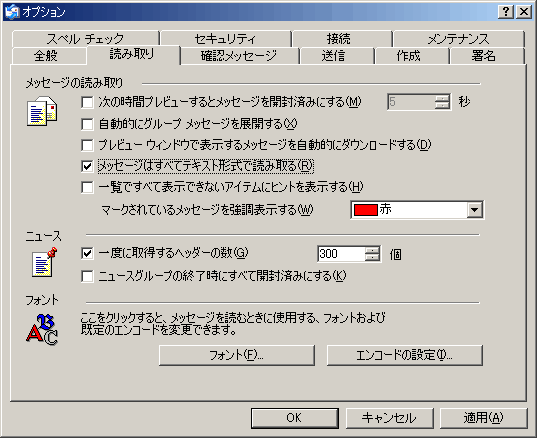
 6.[送信]タブをクリックします。 6.[送信]タブをクリックします。
[メッセージを直ちに送信する(I)]と、[受信したメッセージと同じ形式で返信する]のチェックをはずします。また、「メール送信の形式」と「ニュース送信の形式」は「テキスト形式」にしておきましょう。
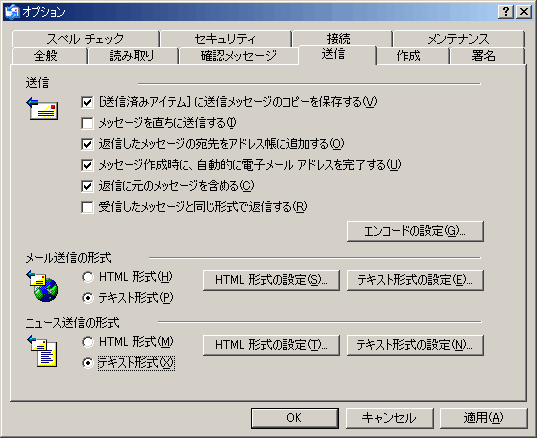
 7.[セキュリティ]タブをクリックします。「ウイルス防止」の項目では、[制限付きサイトゾーン(安全性が向上します)(R)]を選択し、[ほかのアプリケーションが私の名前でメールを送信しようとしたら警告する(Z)]と[ウイルスの可能性がある添付ファイルを保存したり開いたりしない(N)]にチェックをいれます。 7.[セキュリティ]タブをクリックします。「ウイルス防止」の項目では、[制限付きサイトゾーン(安全性が向上します)(R)]を選択し、[ほかのアプリケーションが私の名前でメールを送信しようとしたら警告する(Z)]と[ウイルスの可能性がある添付ファイルを保存したり開いたりしない(N)]にチェックをいれます。
[ウイルスの可能性がある添付ファイルを保存したり開いたりしない(N)]にチェックをいれると、添付ファイルを保存したり開いたりできなくなるので、ウイルスの危険性のない添付ファイルを開きたい場合はその都度チェックをはずすとよいでしょう。
設定が終わったら[適用]をクリックしてから、[OK]ボタンをクリックします。
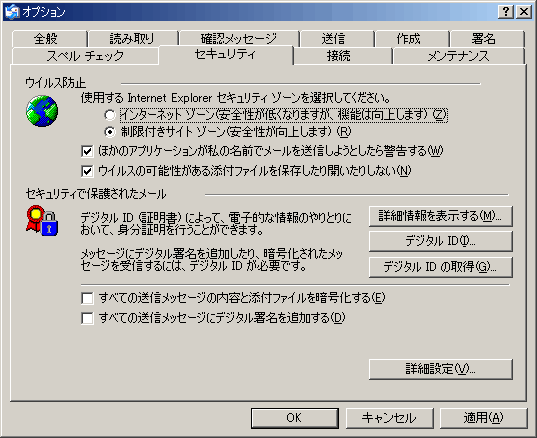
以上でウイルス対策の設定は終了です。
[前へ]
|



